Cómo convertir ODT a JPG
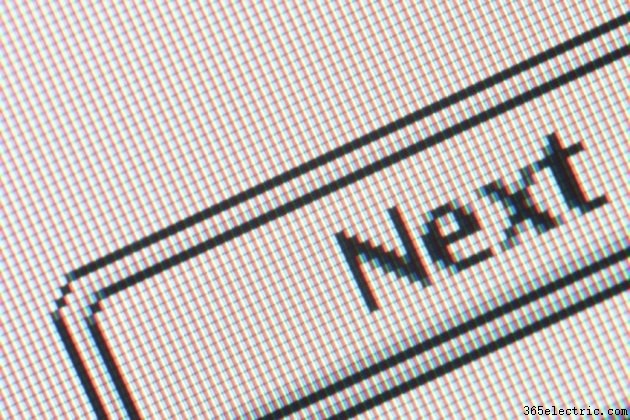
Los archivos Open Document Text (ODT) son creados por OpenOffice.org, un conjunto de aplicaciones de código abierto que consta de programas de procesamiento de textos, hojas de cálculo, presentaciones, gráficos y bases de datos. Si bien un documento ODF se puede guardar como PDF (formato de documento portátil), no se puede guardar como una imagen JPG. Para esto, debe exportar su documento como PDF y luego crear un archivo JPG usando un programa de edición de imágenes. Un método alternativo es guardar una captura de pantalla del documento en el portapapeles de la computadora y pegarla en Microsoft Paint (instalado en todas las PC con Windows) desde donde se puede exportar un archivo JPG.
Paso 1
Guarde su archivo de documento en su formato ODT nativo. En la barra de herramientas, seleccione "Archivo" y desplácese hacia abajo hasta "Exportar como PDF".
Paso 2
Inspeccione las opciones de exportación. En la pestaña "General", establezca Rango en "Todos" e Imágenes en "Compresión sin pérdidas". En "Interfaz de usuario", marque "Cambiar el tamaño de la ventana a la página inicial" y desmarque "Mostrar título del documento". No modifique otras configuraciones.
Paso 3
Haz clic en "Exportar". En la nueva ventana, seleccione la ubicación en la que se guardará el PDF y asígnele un nombre en el cuadro de texto "Guardar como". Haga clic en "Guardar" para crear el archivo PDF.
Paso 4
Abra el PDF en Adobe Reader y muestre el documento tan grande como lo permita la pantalla de su computadora. Si su archivo está en formato vertical y es demasiado alto para la pantalla, gírelo 90 grados. Asegúrese de que todo el documento esté visible; si no es así, cambia su tamaño usando el control de "escala".
Paso 5
Capture una captura de pantalla y guárdela en el portapapeles de la computadora presionando las teclas "Shift" e "Prt Scn" al mismo tiempo.
Paso 6
Abra MS Paint. En la ventana "Nuevo documento", presione las teclas "Ctrl" y "V" juntas para pegar la imagen en el programa. Después de recortar, cambiar el tamaño y modificar la imagen como desee, haga clic en "Guardar como" (o presione la tecla F12). Seleccione "Imagen JPEG" y asigne un nombre a su archivo en el cuadro de diálogo emergente.
Consejo
Además del archivo de imagen JPG, guarde la captura de pantalla como un archivo de mapa de bits (BMP), TIFF o PNG de 24 bits de mayor calidad como archivo maestro a partir del cual se pueden hacer más copias. Utilice siempre un formato de compresión de imágenes "sin pérdidas" al capturar documentos de texto.
- ·Cómo convertir archivos de Word a archivos de Excel
- ·Cómo convertir archivos PDF a archivos JPG
- ·Cómo convertir un Tiff en un documento de Word
- ·Cómo convertir un TIFF a JPG
- ·Cómo convertir un JPG a MP4
- ·Cómo convertir JPG a un documento de Word
- ·Cómo convertir JPG a PDF en Gimp
- ·Cómo convertir a un archivo .Ai
